A részletes energiafelhasználás figyelése a felhasználói felületen keresztül
Nincs jobb eszköz az energiafelhasználás nyomon követésére a Linuxon, mint a Gnome saját Power Statistics eszköze. Ha úgy érzi, hogy valamelyik programja jelentős mennyiségű energiát fogyaszt, vagy laptop problémája merül fel, használhatja ezt a programot. Ez a segédprogram elérhető a Debian Stable Main adattárban, és telepíthető mind a Debian Software Manager (GUI), mind a parancssor segítségével.
A Gnome Power Statistics eszköz telepítése
Ha a Debian parancssort szeretné használni az eszköz telepítéséhez, először nyissa meg a Terminált az Alkalmazásindító keresésen keresztül az alábbiak szerint:

A Terminálban futtassa a következő két parancsot sudo néven az Energiastatisztika eszköz telepítéséhez:
$ sudo apt-get update$ sudo apt-get install gnome-power-manager
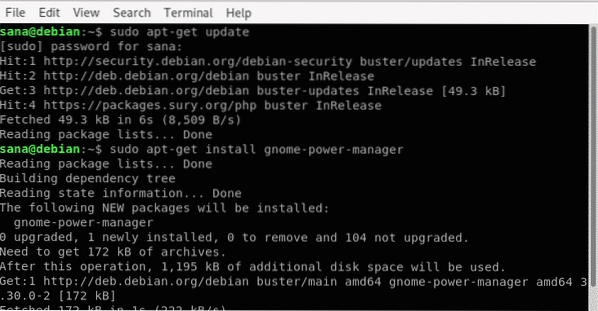
Alternatív megoldásként a szoftver felhasználói felületen keresztül történő telepítéséhez nyissa meg a Debian szoftverkezelőt a Tevékenységek panelen / Dockon keresztül. Ezután keresse meg a Gnome Power Statistics elemet, és telepítse a GNOME által fejlesztettet.
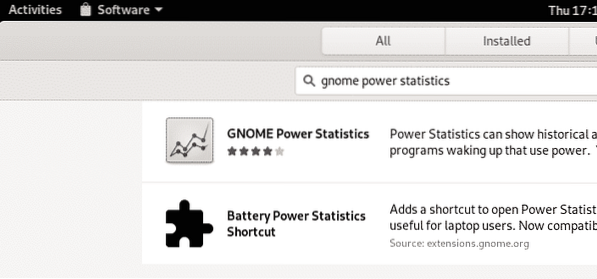
Teljesítménystatisztika megtekintése
Indítsa el a Teljesítménystatisztika eszközt az Alkalmazásindító keresésen keresztül az alábbiak szerint:
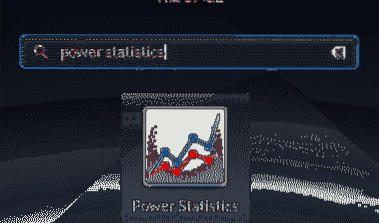
Az eszköz megnyitásakor az alábbiak szerint tekintheti meg a hálózati adapter adatait:
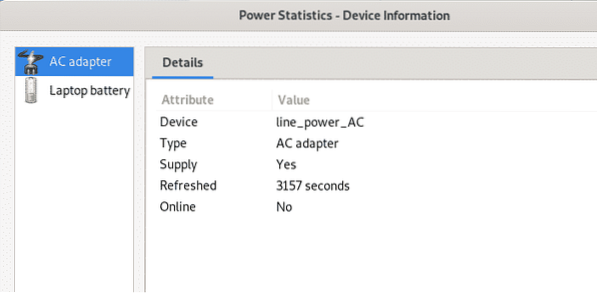
A laptop akkumulátorának megtekintéséhez kattintson a Laptop battery lehetőségre:
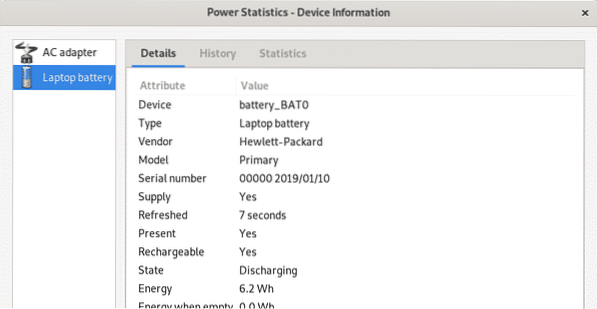
Ezen a lapon található egyéb nézetek, például az Előzmények és a Statisztika, grafikus információkat is tartalmaznak az akkumulátor használatáról, állapotáról és képességeiről.
A részletes energiafelhasználási jelentés figyelése a parancssoron keresztül
Íme néhány mód, amellyel figyelemmel kísérheti az energiafelhasználást és megtekintheti az akkumulátorjelentést a Linux parancssorán keresztül.
1. Az upower segédprogrammal a következőképpen figyelheti a power démon tevékenységeit:
$ upower -monitor-detail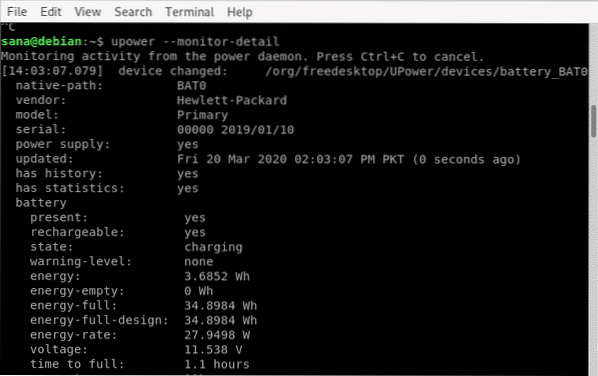
2. Az acpi segédprogram megjeleníti az akkumulátor állapotát és a termikus információkat azáltal, hogy lekéri azokat a / proc és / sys fájlokból. Így telepítheti a rendszerére:
$ sudo apt-get install acpiA következő lehetőségek állnak rendelkezésre az energiával kapcsolatos információk megtekintéséhez az acpi segítségével:
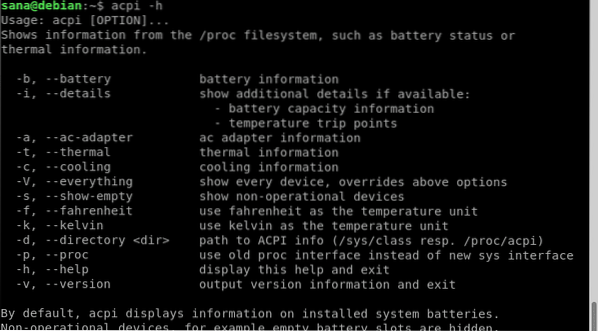
3. Ha figyelni szeretné az akkumulátor állapotát, telepítheti a Batstat segédprogramot a következő parancsok futtatásával:
$ git klón https: // github.com / Juve45 / batstat.git$ cd batstat / bin /
$ sudo cp batstat / usr / local / bin /
$ sudo chmod + x / usr / local / bin / batstat
Ezután futtassa a batstat parancsot az akkumulátor állapotjelentésének folyamatos ellenőrzéséhez:
$ batstat
Kevesebb energiafelhasználás Linux rendszeren
Íme néhány tipp, amelyek segítségével optimalizált energiafelhasználást biztosíthat Linux rendszerén.
1. módszer: A képernyő fényerejének korlátozása
A magas fényerő nagyon jó eszközt igényel az energiafelhasználás terén, legyen az váltakozó áramú vagy akkumulátoros. Ha a képernyő fényerejét a lehető legalacsonyabb értékre állítja, akkor figyelemre méltó különbséget fog látni a rendszere által használt energia. A Debianon és az Ubuntuban a Képernyő fényereje jelenik meg, mint az első beállítható beállítás, amelyet a rendszerbeállítások Energiatakarékosság alatt végezhet el.
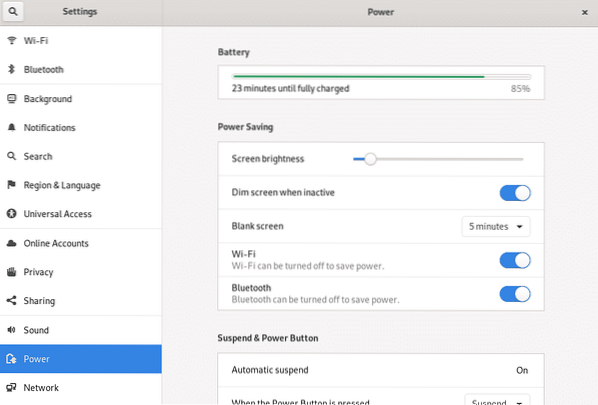
Egyéb dolgok, amelyek segíthetnek: a képernyő elhalványítása inaktív állapotban, a WiFi és a Bluetooth kikapcsolása, ha lehetséges, valamint az üres képernyőre váltás x perc inaktivitás esetén.
2. módszer: Az USB-eszközök korlátozása
Az USB-eszközök nem rendelkeznek saját áramforrással. Minél több USB-eszköz van csatlakoztatva a rendszeréhez, annál inkább leküzdik a rendszer áramforrását. Tartsa a lehető legkevesebb USB-eszközt, ha optimalizálni szeretné az energiafelhasználást / az akkumulátor élettartamát.
Methos 3: A TLP engedélyezése
A TLP egy nyílt forráskódú és funkciókban gazdag létesítmény, amelyet az energia optimalizálására használnak Linux rendszereken. Használhatja annak CLI-jét vagy a GUI-ját, a használat egyszerűségétől függően. Amikor engedélyezi a TLP-t a rendszerén, az optimalizálja az energiafelhasználást, mindezt az operációs rendszernek és az alapul szolgáló gépnek megfelelően. Így telepítheti a parancssoron keresztül:
$ sudo apt-get install tlp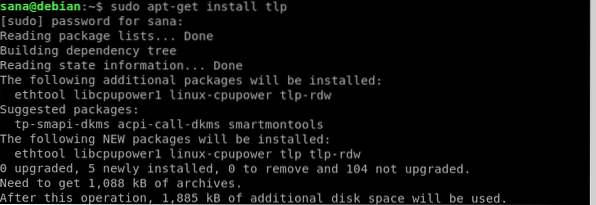
Miután elkészült, a következő paranccsal indíthatja el a TLP-t
$ sudo tlp start
A rendszer- és energiastatisztikák TLP-n keresztüli megtekintéséhez futtassa a következő parancsot:
$ sudo tlp-stat -s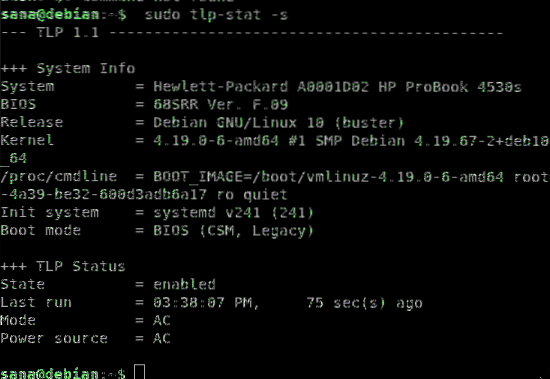
4. módszer: A képernyővédők letiltása
A képernyővédők és a képernyővédő szoftverek sok energiába kerülnek a rendszerben, különösen, ha nehéz grafikájúakat futtat. Javasoljuk, hogy szabadítson meg minden ilyen extra szoftvert, és tiltsa le az alapértelmezett képernyővédő alkalmazást a következő parancs futtatásával:
$ xset s ki van kapcsolvaEz azonban kikapcsolja a képernyővédőt az aktuális bejelentkezési munkamenethez. A képernyővédő végleges letiltásához nyissa meg a .xsession fájl a következő paranccsal:
$ sudo nano $ HOME /.xsessionEzután adja hozzá a következő sort, és mentse a fájlt:
xset s ki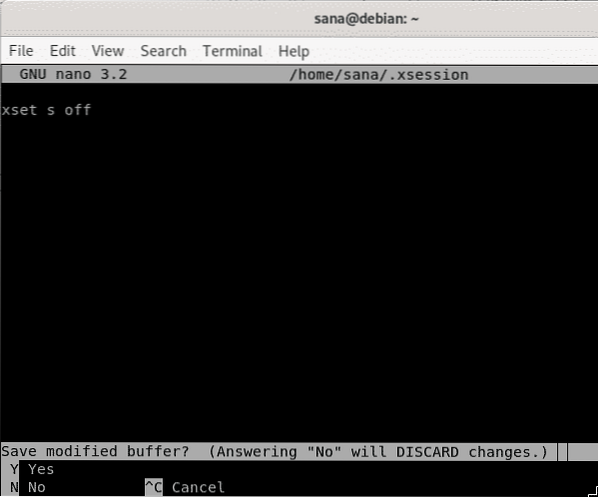
Indítsa újra a rendszert, hogy a változás életbe lépjen.
5. módszer: Könnyű szoftver használata
A powertop segédprogram segítségével felmérheti, hogy mely szoftver okoz terhet az energiafelhasználásnak. A segédprogramot a következő paranccsal telepítheti:
$ sudo apt install powertopHa tud a rendszer nehéz elefántjairól, megszabadulhat tőlük, ha azok nagyobb terhet, mint könnyebbséget okoznak.
Ez volt minden, amit tudnia kellett a Linux rendszer energiaellátásának figyelemmel kíséréséről és kezeléséről. Ez különösen akkor lesz hasznos, ha a rendszert váltakozó áramú akkumulátorral futtatja.
 Phenquestions
Phenquestions


